फार पूर्वी नाही 3.6.4 आवृत्ती de LibreOffice आणि या आवृत्तीत समाविष्ट असलेल्या बातम्यांच्या प्रमाणात, मी ते माझ्यावर स्थापित करण्याचा निर्णय घेतला आहे डेबियन व्हेझी बरं, हे गोठवण्याच्या टप्प्यात आहे, मला हे फारच अवघड आहे की आमच्याकडे लवकरच हे आमच्या रेपॉजिटरीजमध्ये आहे.
स्थापित कसे करावे या तपशीलात जाण्यापूर्वी लिबर ऑफिस 3.6.4, आम्ही यातल्या काही बातम्यांचा / सुधारणांचा आढावा घेणार आहोत ऑफिस सुट:
- रंग स्केल आणि डेटा बारसाठी समर्थन.
- .Xlsx कडून आयात करा आणि ODF 1.2 मध्ये विस्तारित / .ods वरून आयात / निर्यात.
- स्थिती पट्टीमधील शब्द काउंटर.
- 10 नवीन इंप्रेस मास्टर पृष्ठे
- वॉटरमार्क पर्यायासह पीडीएफ निर्यात.
- कोरेल ड्रॉ डॉक्युमेंट्ससाठी फिल्टर आयात करा.
- ऑफिस स्मार्टआर्ट आयात करण्यासाठी समर्थन
मी पूर्वी घातलेल्या दुव्यामध्ये आपल्याला दिसू शकणा many्या बर्याच इतरांपैकी.
जर मला या आवृत्तीत काहीतरी आढळले असेल तर, जेव्हा आपण उघडतो तेव्हा मागील आवृत्तीपेक्षा बूट खूप वेगवान आहे LibreOffice दुस .्यांदा. ठीक आहे, प्रतिष्ठापन भागाकडे जाऊ.
लिबर ऑफिस 3.6.4.. स्थापित करा
प्रथम गोष्ट म्हणजे डाउनलोड पृष्ठावरील तार्किकरित्या प्रवेश करणे LibreOffice आणि आपल्याला असे काहीतरी मिळाले पाहिजे:
आपण प्रतिमेत पाहू शकता, डीफॉल्टनुसार डाउनलोडसाठी आलेल्या फायलींमध्ये बायनरी असतात .rpm, आणि या प्रकरणात आम्ही ते स्थापित करू डेबियनतर, त्या लिंकवर क्लिक करावे लागेल सिस्टम, आवृत्ती किंवा भाषा बदला.
एकदा आम्ही क्लिक केल्यास आम्हाला खालील पृष्ठ मिळेल, जिथे आम्ही डाउनलोड करू इच्छित आवृत्ती निवडू.
नंतर आम्ही जी भाषा डाउनलोड करू इच्छितो ती निवडतो लिबर ऑफिस.
मग आम्ही आमच्या हार्डवेअरनुसार आम्हाला स्थापित करू इच्छित आर्किटेक्चर निवडतो. आमच्याकडे 64 बिटसाठी समर्थन असल्यास आम्ही x86_64 निवडा, अन्यथा, x86.
आणि व्होईला, .deb मधील बायनरी असलेल्या फायलींचे दुवे दिसले पाहिजेत.
एकदा आम्ही फाईल्स डाउनलोड केल्या की आम्हाला त्या अनझिप कराव्या लागतात. मी काय करीत आहे ते खालीलप्रमाणे, एकदा मी या सर्वांना अनझिप केल्यावर, मी सर्व कॉपी करतो .deb आम्हाला एकाच फोल्डरमध्ये भिन्न उप फोल्डर्स आढळतात.
$ sudo aptitude purge libreoffice libreoffice-common नंतर मी टर्मिनलमधून त्या फोल्डरमध्ये प्रवेश करतो आणि मी हे फक्त ठेवले आहे:
$ sudo dpkg -i *.deb
आम्ही थांबलो आणि जाऊ.
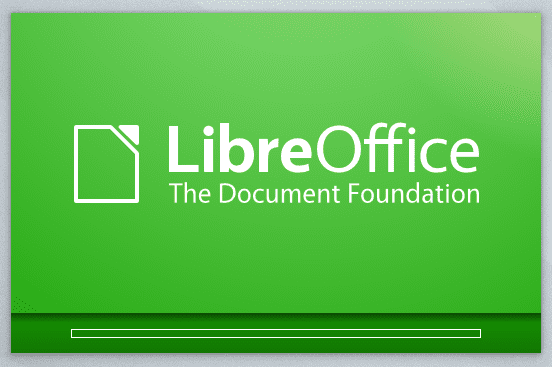
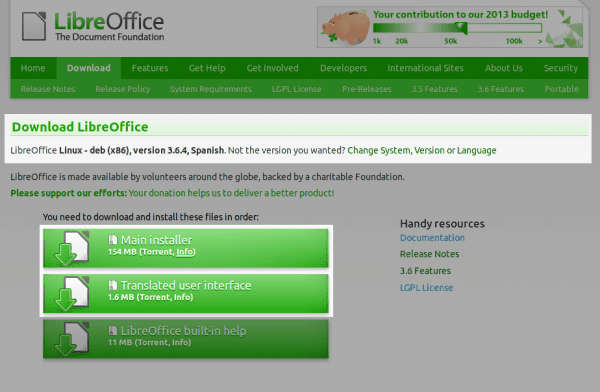
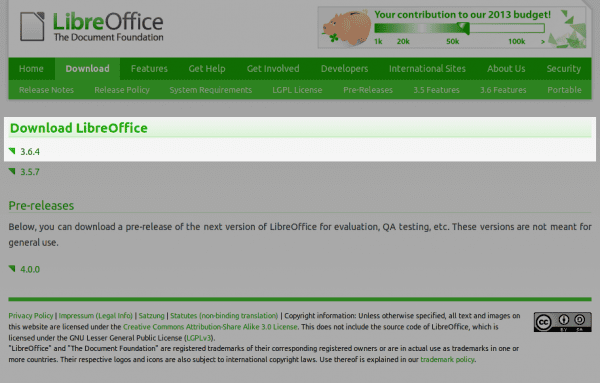
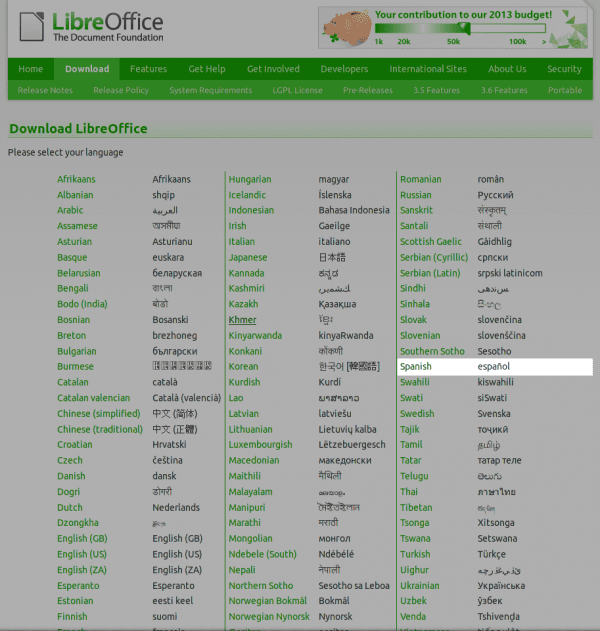
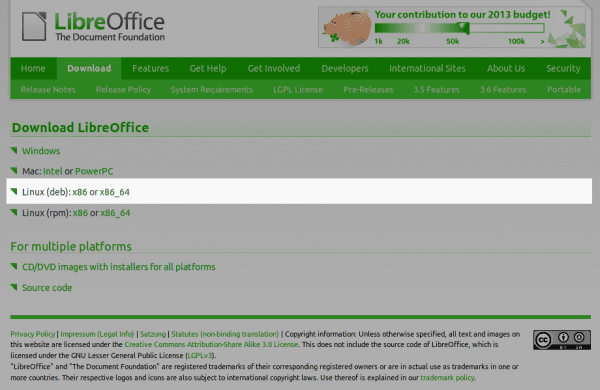
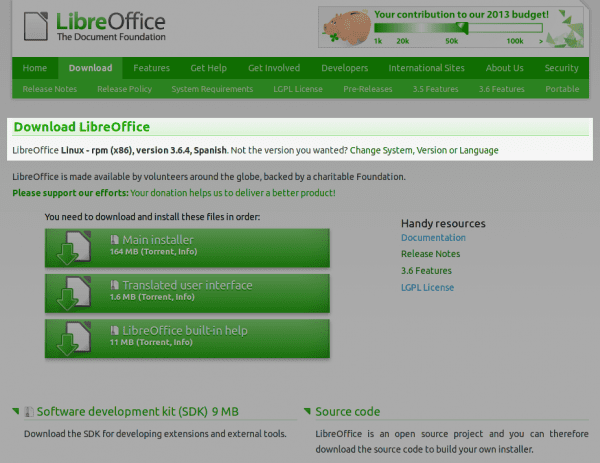
एलाव्ह, मी नेहमीच विचार केला आहे की आपण संपूर्ण स्क्रीनमधून स्क्रीन कशी काढाल परंतु एखाद्या विशिष्ट क्षेत्राला अधिक प्रकाश देऊन आपण प्राधान्य कसे देताः /
😀 मी हे जिम्पबरोबर करतो. माझ्या अस्तित्वाची गुंतागुंत न करता मी हे कसे करावे यावरील थोडेसे ट्यूटोरियल केले की नाही ते पहा. हे करणे खूप सोपे आहे.
चांगला, मी अशी आशा करतो.
हे येत आहे 😉
सोपे, आपण एक नवीन स्तर तयार करा, आपण हायलाइट करू इच्छित प्रदेश निवडा, उलटण्यासाठी सीटीआरएल द्या + आणि नवीन लेयरमधील निवड काळ्यासह भरा आणि आपण इच्छित कॉन्ट्रास्ट प्राप्त करेपर्यंत पारदर्शकता कमी करा.
हं, हे करण्याचा आणखी एक मार्ग 😀 टीप सामायिक केल्याबद्दल धन्यवाद.
मला वाटते शटरला तो पर्याय आहे.
मी ही प्रक्रिया आवृत्ती 3.6.0.० सह केली होती, वाईट गोष्ट अशी आहे की जेव्हा लिब्रेऑफिस अद्ययावत असल्याचे सूचित करते तेव्हा आम्हाला प्रक्रिया पुन्हा करावी लागेल
लिबर ऑफिस सेटअप, त्याच केडी के लूकसह सुरू ठेवा, केडी-लुबासिस इंटिग्रेशन पॅकेज इंस्टॉल करा, तुम्ही मला मदत करू शकता?